在日常工作中,我们经常会用到word编辑文档和保存,有些文档不想被他人看到就有必要给word文档加密。那么你知道怎么使用word2007中的加密功能吗?如果你还不知道,小编今天就带来两种word2007文档加密方法。
第一种Word2007文件加密的方法:
1、打开文档,单击Office按钮,选择“准备”,在弹出菜单中选择“加密文档”;
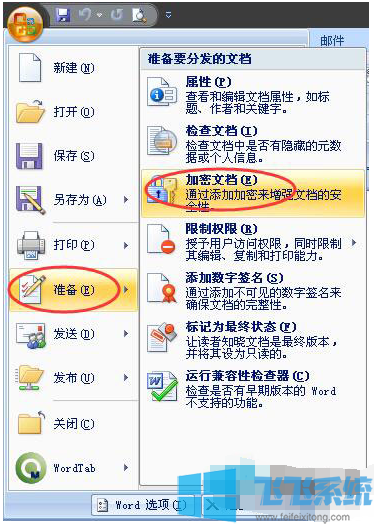
2、此时,会弹出一个“加密文档”的对话框,“对此文件的内容进行加密”,输入你想加入的密码即可,然后将设置好密码的文档保存起来即可。
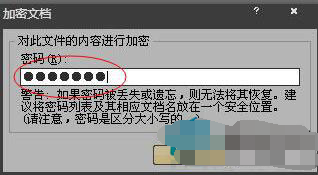
第二种Word2007文件加密的方法:
1、打开文档,同样“Office按钮”,然后选择“另存为”,然后在保存文档副本中选择“Word文档”;
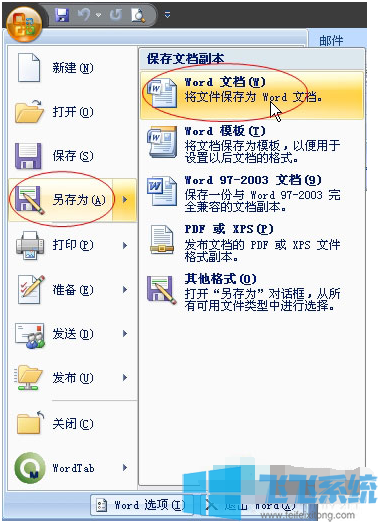
2、在“另存为”对话框中单击下面的“工具”按钮,在下拉菜单中选择“常规选项”;
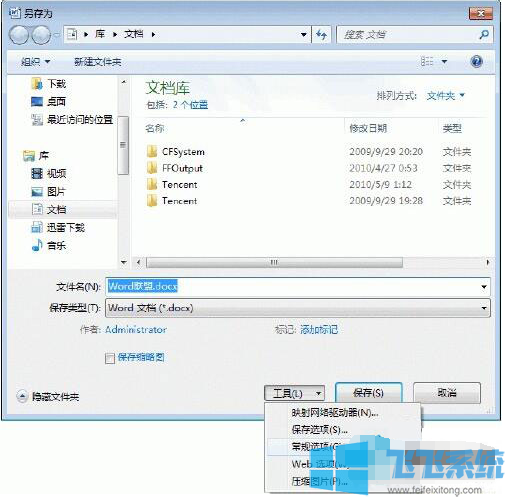
3、在弹出的“常规选项”对话框中可以任意给Word文档加密。
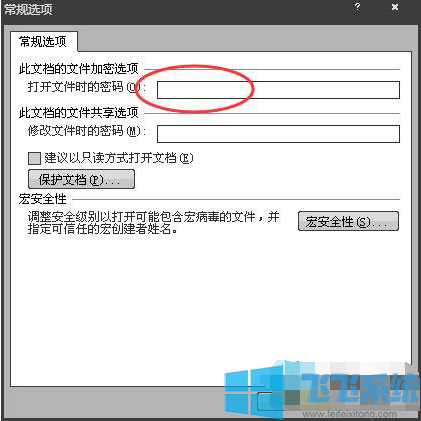
上面就是word2007给word文档进行加密的操作步骤,不知道你学会了吗?
分享到: